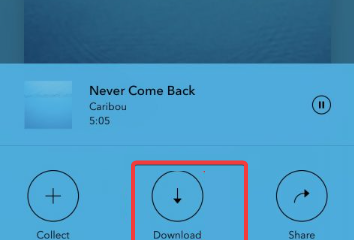Audiomack に音楽をダウンロードすると、モバイル データを使用せずにオフラインで聴くことができます。このアプリは Android および iPhone でのオフライン再生をサポートしていますが、ダウンロードはアプリ内に留まり、共有可能な MP3 ファイルは作成されません。このガイドでは、各プラットフォームの正しい方法を示し、ユーザーが直面する一般的な問題を解決します。
Audiomack はアーティストの権利を尊重するために、保護されたオフライン ストレージを使用します。トラック、アルバム、プレイリストを保存できますが、それらをスタンドアロンのオーディオ ファイルとして抽出することはできません。以下の手順では、安全かつ正しくダウンロードするために知っておくべきことをすべて説明します。
1) Android での曲のダウンロード
Android ユーザーは、オプションの SD カード ストレージを使用して完全なダウンロード サポートを利用できます。これらの手順は、個々のトラック、アルバム、プレイリストを保存するのに役立ちます。
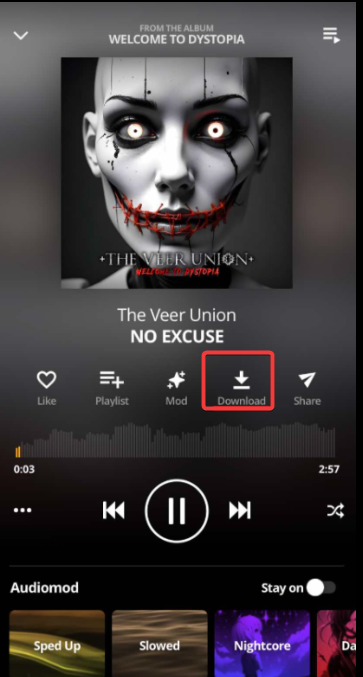
個々の曲をダウンロードする
Audiomack アプリを開き、必要な曲を参照します。次に、[ダウンロード] アイコンをタップし、インジケーターが点灯し、オフラインで保存されたことを確認するまで待ちます。
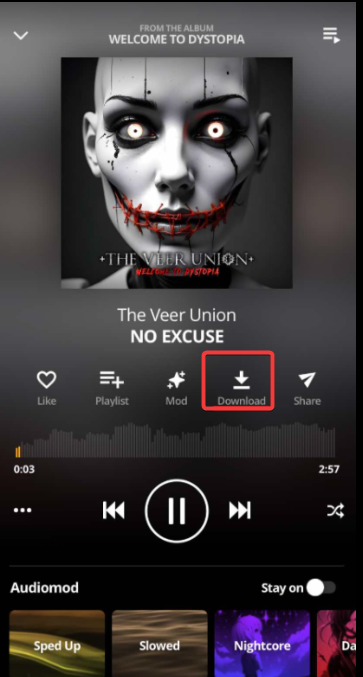
アルバムとプレイリストをダウンロードする
アルバムまたはプレイリストを開きますページを開き、上部にある「ダウンロード」をタップします。これで、Audiomack はすべてのトラックを [ライブラリ] タブの [オフライン] セクション内に保存します。
内部カードか SD カードを選択します
Audiomack の [設定] に移動し、[ストレージ] を選択します。ここで、サポートされている場合は内部カードまたは SD カードを選択します。
2) iPhone での曲のダウンロード
iOS では、すべてのオフライン トラックが Audiomack アプリ自体内に保存されます。このプロセスは Android を反映していますが、SD カードのオプションはありません。
iPhone で Audiomack を開いてトラック、アルバム、またはプレイリストを見つけるだけです。次に、「ダウンロード」アイコンをタップして、オフラインで再生できるように保存します。 iOS でストレージを管理するには、Audiomack 設定を開き、[オフライン] または [ダウンロード] を選択します。
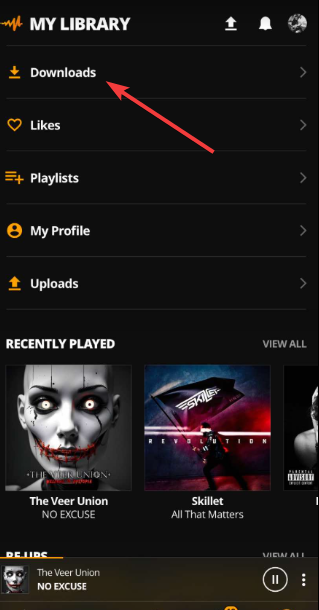
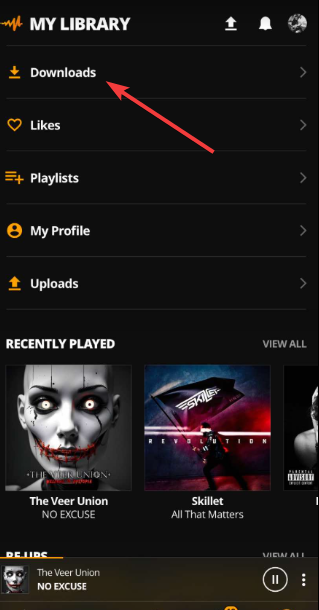
最後に、iPhone のストレージが少なくなったら、大きなアイテムを削除します。
3) Web またはデスクトップで Audiomack を使用する
Audiomack の Web サイトはストリーミングをサポートしていますが、ダウンロードはサポートしていません。曲をオフラインで保存するには、モバイル アプリを使用する必要があります。
ウェブからモバイルにダウンロードする
コンピュータで閲覧したい場合は、ウェブ上のライブラリまたはプレイリストに曲を追加できます。モバイル アプリはこれらのリストを同期し、携帯電話からリストをダウンロードできるようにします。
4) ダウンロードした曲を見つける方法
Audiomack は、すべてのオフライン アイテムをアプリの 1 つの領域に保持します。これにより、ライブラリを簡単に確認して、不要になったアイテムを削除できます。
すべてのオフライン トラックを表示
[ライブラリ] タブを開き、[オフライン] または [ダウンロード] をタップします。デバイスに保存されている曲、アルバム、プレイリストが表示されます。
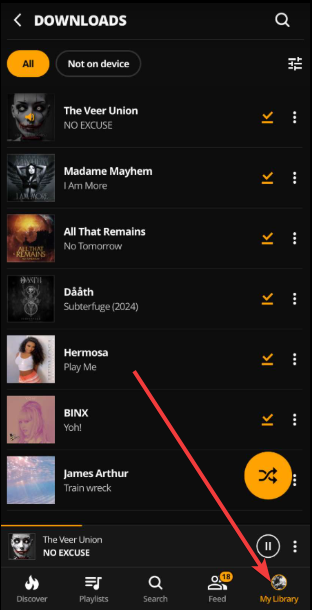
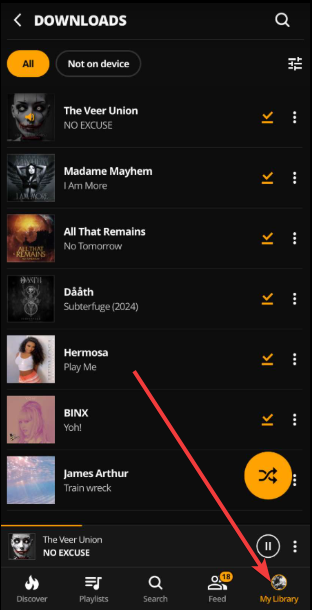
オフライン ダウンロードを削除する
ダウンロード リストを開き、曲またはアルバムの横にある 3 つのドットをタップします。次に、[ダウンロードの削除] を選択します。
5) Audiomack ダウンロードのトラブルシューティング
ダウンロード ボタンが表示されない: 一部のアーティストは、特定のトラックのダウンロードを無効にしています。ログインし、最新バージョンのアプリを使用していることを確認してください。 ダウンロードがオフラインで再生されない: 古いアプリ、取り消されたコンテンツ、または破損したキャッシュが問題を引き起こす可能性があります。アプリを更新するか、再接続してライセンスを更新してみてください。 ストレージが不十分: Audiomack には空き内部スペースが必要です。古いダウンロードを削除するか、一時キャッシュ ファイルをクリアして領域を解放します。 ダウンロード速度が遅い: Wi-Fi が弱いか、バッテリー節約モードではダウンロードが遅くなります。安定した接続を使用し、積極的な省電力機能を無効にしてください。
Audiomack をオフラインで使用するためのヒント
データ セーバー モードを使用する Wi-Fi のみでダウンロードする アプリを最新の状態に保つ
よくある質問
特定の曲をダウンロードできないのはなぜですか? アーティストは、自分の曲をダウンロードできるかどうかを選択します。一部のトラックはストリーミングのみが可能です。
Audiomack では無料ダウンロードが可能ですか? はい、標準ユーザーは料金を支払わずにアプリ内でオフライン再生用に音楽を保存できます。
ダウンロードはどこに保存されますか? Audiomack は、保護されたアプリ フォルダー内にオフライン コンテンツを保存します。
ダウンロードを別の携帯電話に転送できますか? オフライン ファイルは転送されません。新しいデバイスでサインインした後、再ダウンロードする必要があります。
概要
Android または iPhone に曲をダウンロードするには、Audiomack アプリを使用します。 トラック、アルバム、またはプレイリストの [ダウンロード] アイコンをタップして、オフラインに保存します。 Android ユーザーは、サポートされている場合は SD カードまたは内部ストレージを選択できます。 Web版はストリーミングのみ対応しており、音楽のダウンロードはできません。 すべてのオフライン ファイルは Audiomack アプリ内に留まり、抽出できません。
結論
Audiomack により、Android と iPhone でのオフライン リスニングが簡単になります。アプリ内で音楽を直接ダウンロードしたり、[オフライン] タブからライブラリを管理したり、旅行中や通勤中のデータ使用を避けることができます。
アプリを常に最新の状態に保ち、最高のエクスペリエンスを得るためにデバイスに十分なストレージがあることを確認してください。ダウンロード オプションが表示されなくなったり、動作しなくなったりした場合は、通常、簡単なトラブルシューティングで問題が解決します。